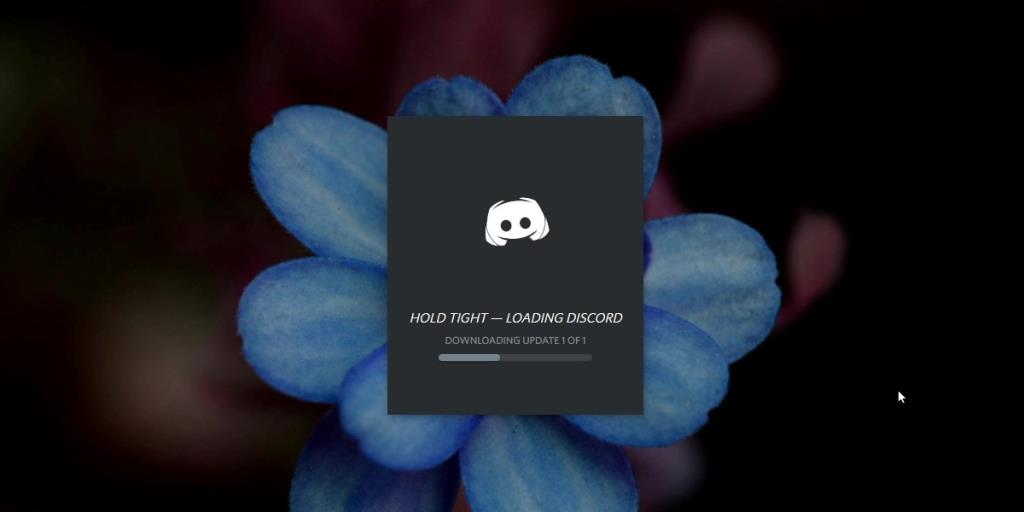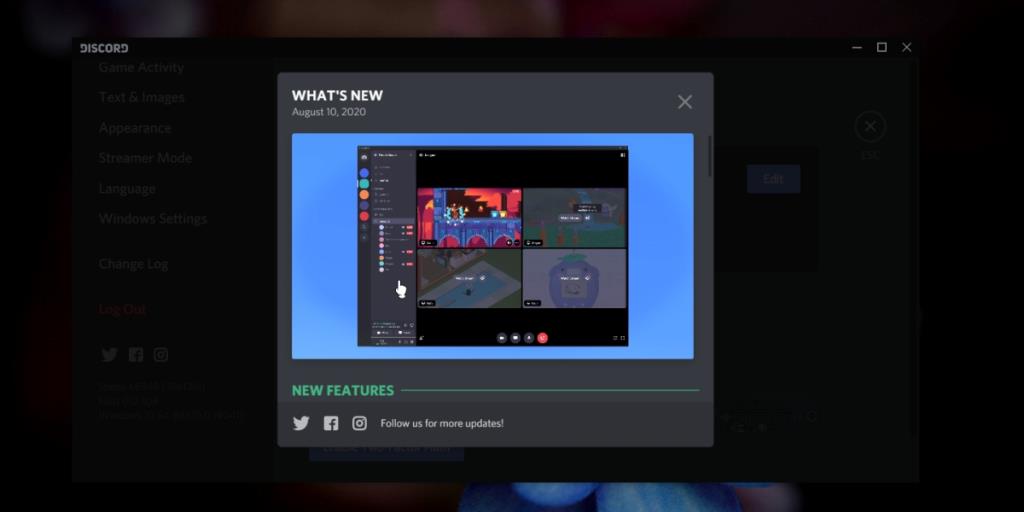Discord, seperti apl lain, melalui berbilang versi. Setiap versi baharu sama ada mempunyai lebih banyak ciri/ciri baharu, atau ia membetulkan pepijat dalam ciri sedia ada. Tanpa mengira jenis kemas kini, adalah idea yang baik untuk memastikan aplikasi Discord dikemas kini. Apl yang dikemas kini akan menjadi lebih selamat dan lebih dioptimumkan untuk desktop anda daripada versi lapuk.
Kemas kini Discord pada Windows 10
Discord mempunyai apl desktop khusus untuk Windows 10. Ia seperti kebanyakan apl lain untuk platform, tetapi terdapat beberapa perbezaan, contohnya, cara kemas kini untuk apl itu dipasang. Berita baiknya ialah, Discord boleh dikemas kini di tempat iaitu, anda tidak perlu menyahpasang aplikasi dan kemudian memuat turun dan memasang versi terkini. Berita yang agak buruk ialah tiada butang untuk diklik untuk mengemas kini apl.
1. Kemas kini Discord semasa pelancaran
Discord ialah apl yang menyemak kemas kini secara automatik apabila anda menjalankannya, jadi jika apl itu tidak berjalan, anda boleh mengemas kininya melalui langkah berikut.
- Buka Discord .
- Benarkan pelanggan menyemak kemas kini.
- Jika kemas kini tersedia, Discord akan memuat turun dan memasangnya.
- Apabila apl telah dikemas kini, anda akan melihat log perubahan/senarai ciri baharu dan anda akan dapat menggunakan Discord untuk menghantar dan menerima mesej.
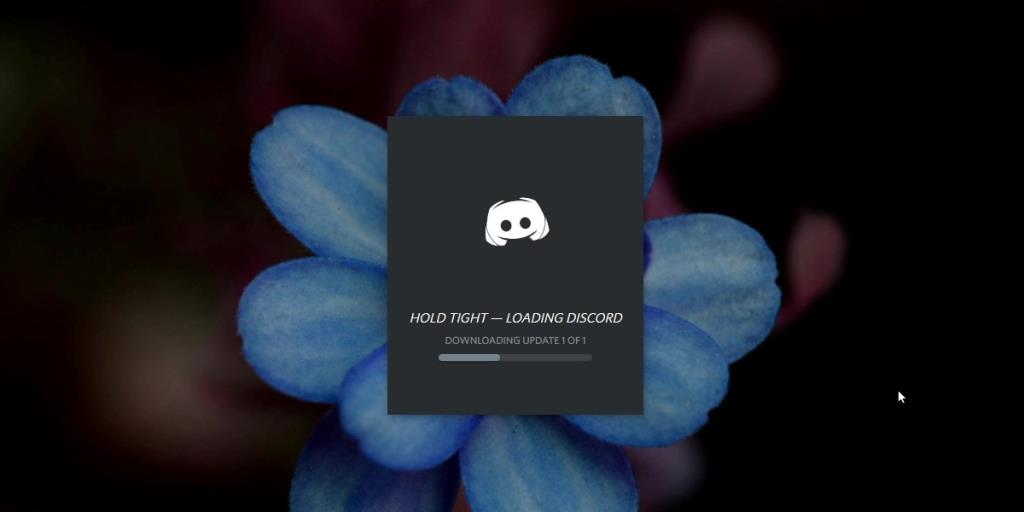
2. Kemas kini Discord semasa berjalan
Anda tidak semestinya perlu menutup dan melancarkan semula Discord untuk menyemak kemas kini. Anda boleh menyemak kemas kini dan memasangnya semasa apl masih berjalan.
- Maksimumkan tetingkap apl Discord.
- Ketik pintasan papan kekunci Ctrl+R.
- The UI apl akan menyegarkan / tambah nilai.
- Jika kemas kini tersedia, Discord akan mengesan dan memuat turunnya.
- Apabila anda membuka apl seterusnya, ia akan memasang kemas kini.
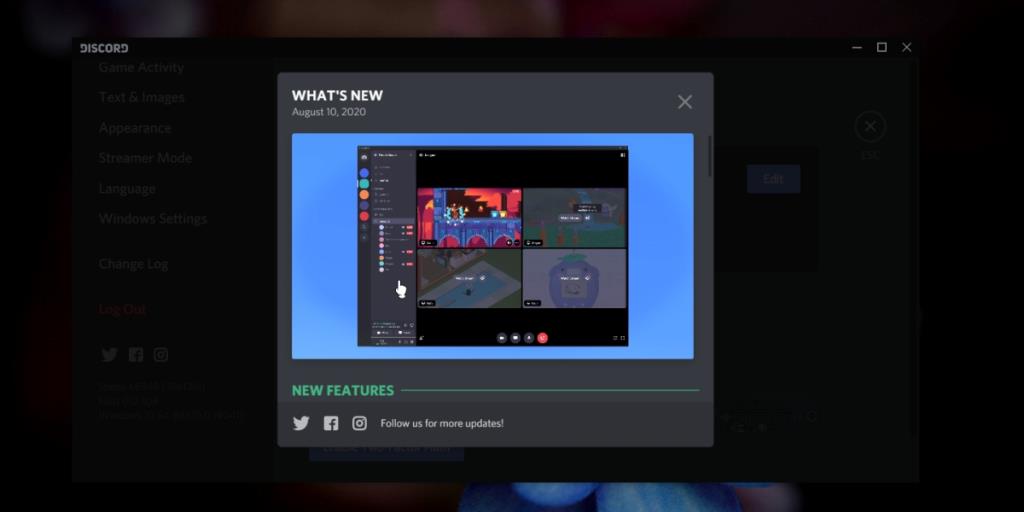
Kemas kini Discord gagal
Discord biasanya mengemas kini tanpa sebarang masalah namun, kadangkala, ia mengalami gelung kemas kini. Anda harus menunggu masa yang munasabah untuk apl memuat turun dan memasang kemas kini tetapi jika ia tidak mengemas kini, cuba pembaikan ini .
Kesimpulan
Discord tidak mempunyai butang 'Kemas Kini' atau 'Semak kemas kini' yang boleh diklik oleh pengguna. Kebanyakan pengguna menghadapi kemas kini hanya apabila mereka melancarkan semula apl. Satu-satunya masalah ialah ramai pengguna tidak kerap keluar dari aplikasi atau menutup sistem mereka. Ia memberi gambaran bahawa permulaan semula adalah perlu. Anda harus tahu bahawa kemas kini boleh mengambil masa sehingga lima (atau lebih) minit untuk dimuat turun dan masa tambahan untuk dipasang. Jika internet anda perlahan, muat turun akan mengambil masa yang lebih lama.